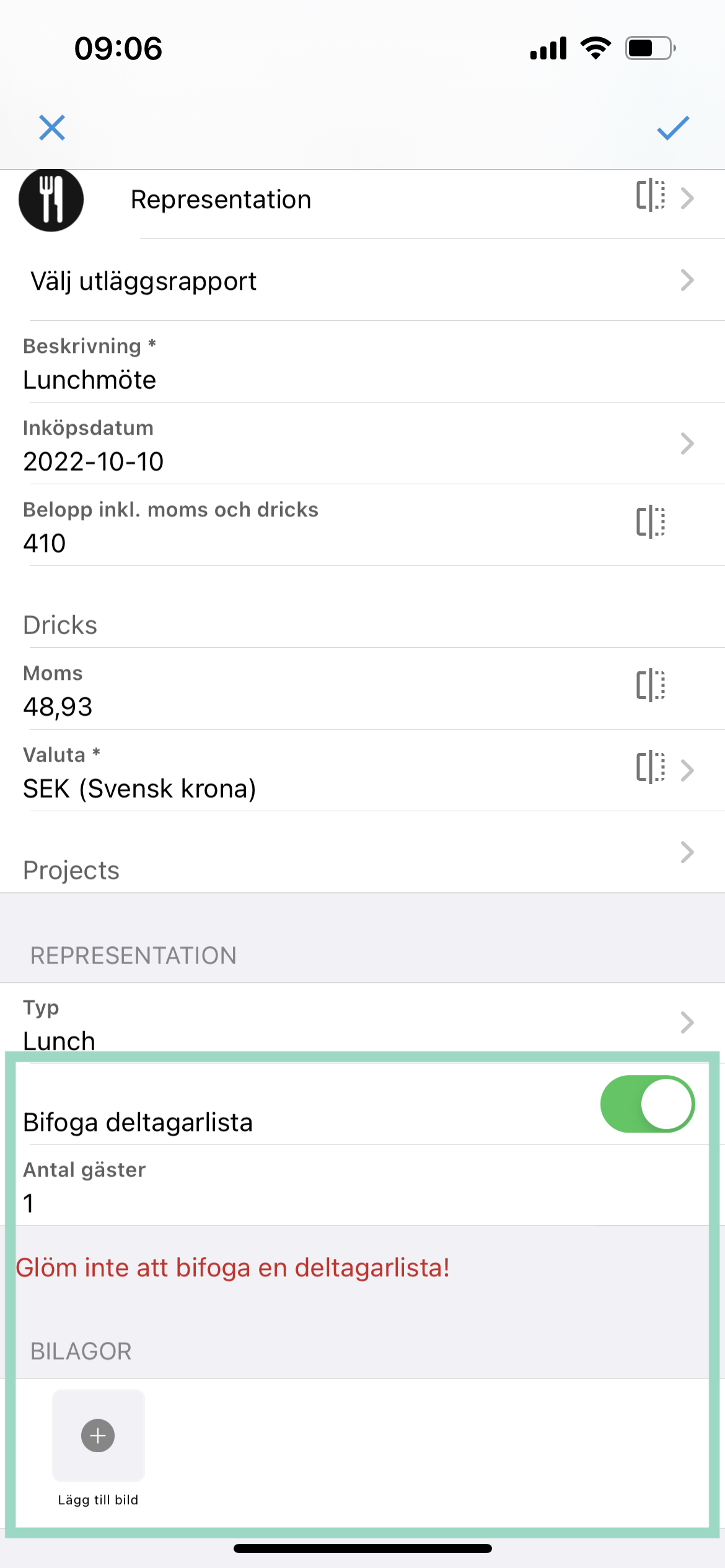Hur registrerar jag en representation?
En representation registreras som ett utlägg av användaren, men man väljer en kategori som är speciellt uppsatt för representationen. Observera att namnet på kategorin kan skilja sig åt för din organisation.
När man gör en representation så behöver man lägga till eller Bifoga en deltagarlista och även ange vilken Typ av representation som det avser.
Hur gör man då en representation? Se instruktioner här:
App
När du har tagit ett foto av kvittot är det 3 saker du behöver göra (förutom att se till att alla uppgifter stämmer överens med kvittot).
- Se till att kategorin är en representationskategori. När du har fotat kvittot så kommer systemet tolka kvittot automatiskt. Om kategorin har tolkats fel så kan du klicka på kategorin och välj den rätta kategorin i listan.
- Det är obligatoriskt att fylla i vem som deltog på representationen. Du kan antingen fylla i personerna genom att lägga till deltagarna längst ner i din representation.
Eller så kan du klicka på knappen till höger om Bifoga en deltagarlista för att istället bifoga en lista på deltagarna. Skriv in Antal gäster och bifoga sen listan under fältet Bilagor. Välj även vilken Typ av representation som det var. I exemplet nedan så har vi valt att det avsåg en lunch.
Beroende på inställningar på din organisations så kan vissa rader inte vara tillgänglig och andra obligatoriska fält kan vara synliga.
- Avsluta med att spara genom att trycka på spara-ikonen i det övre högra hörnet.
Webb
När du har tagit ett foto av kvittot eller lagt in det i ditt utlägg så är det 3 saker du behöver göra (förutom att se till att alla uppgifter stämmer överens med kvittot).
- Se till att kategorin är en representationskategori. När du har fotat kvittot så kommer systemet tolka kvittot automatiskt. Om kategorin har tolkats fel så kan du klicka på kategorin och välj den rätta kategorin i listan.
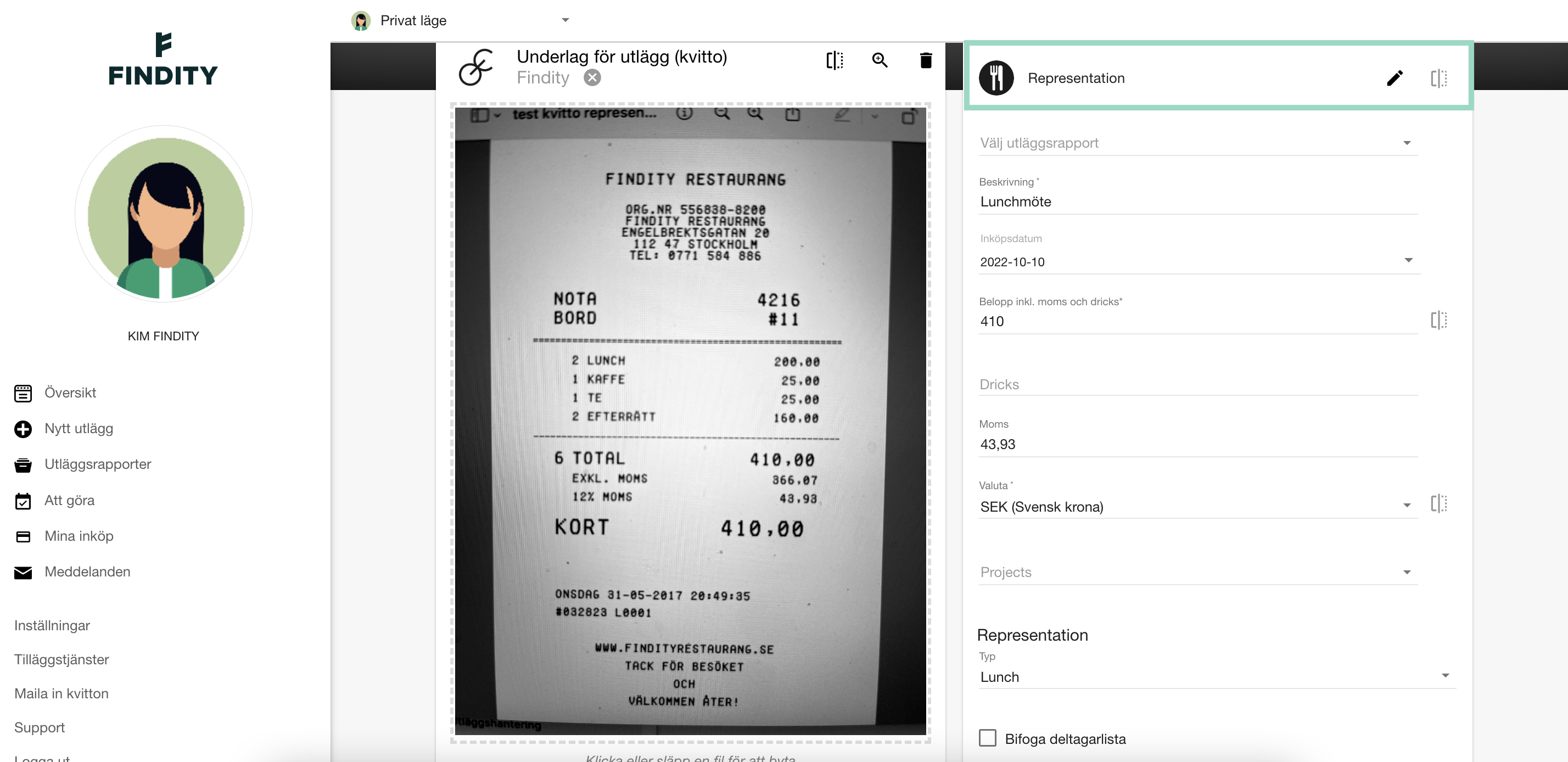
2. Det är obligatoriskt att fylla i vem som deltog på representationen. Du kan antingen fylla i personerna genom att lägga till deltagarna längst ner i din representation.
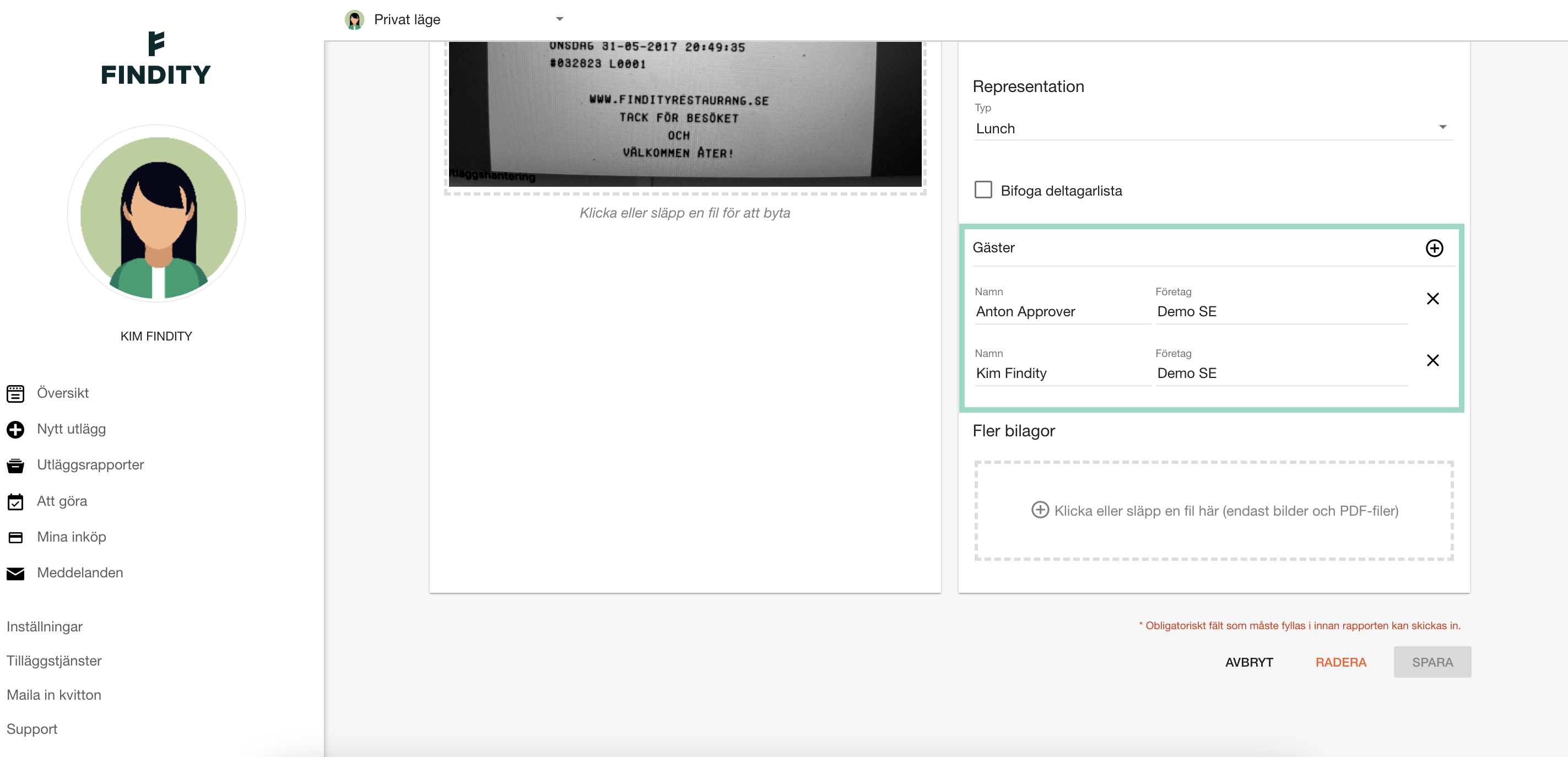
Eller så kan du bocka i rutan Bifoga deltagarlista. Skriv in Antal gäster och bifoga sen listan med gäster under fältet Bilagor. Välj även vilken Typ av representation som det var. I exemplet nedan så har vi valt att det avsåg en lunch. 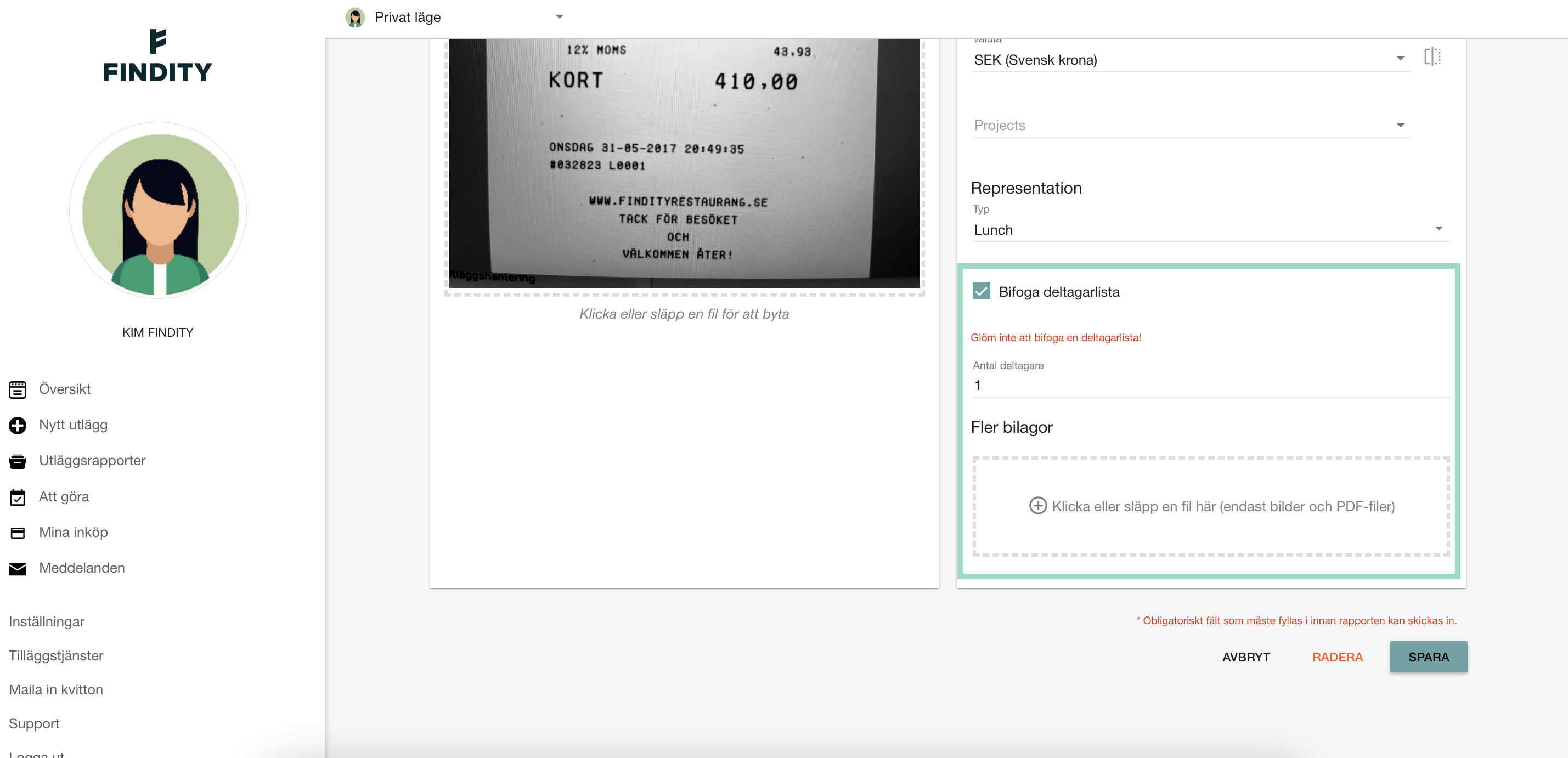
3. Avsluta med att spara representationen genom att trycka på Spara längst ner.
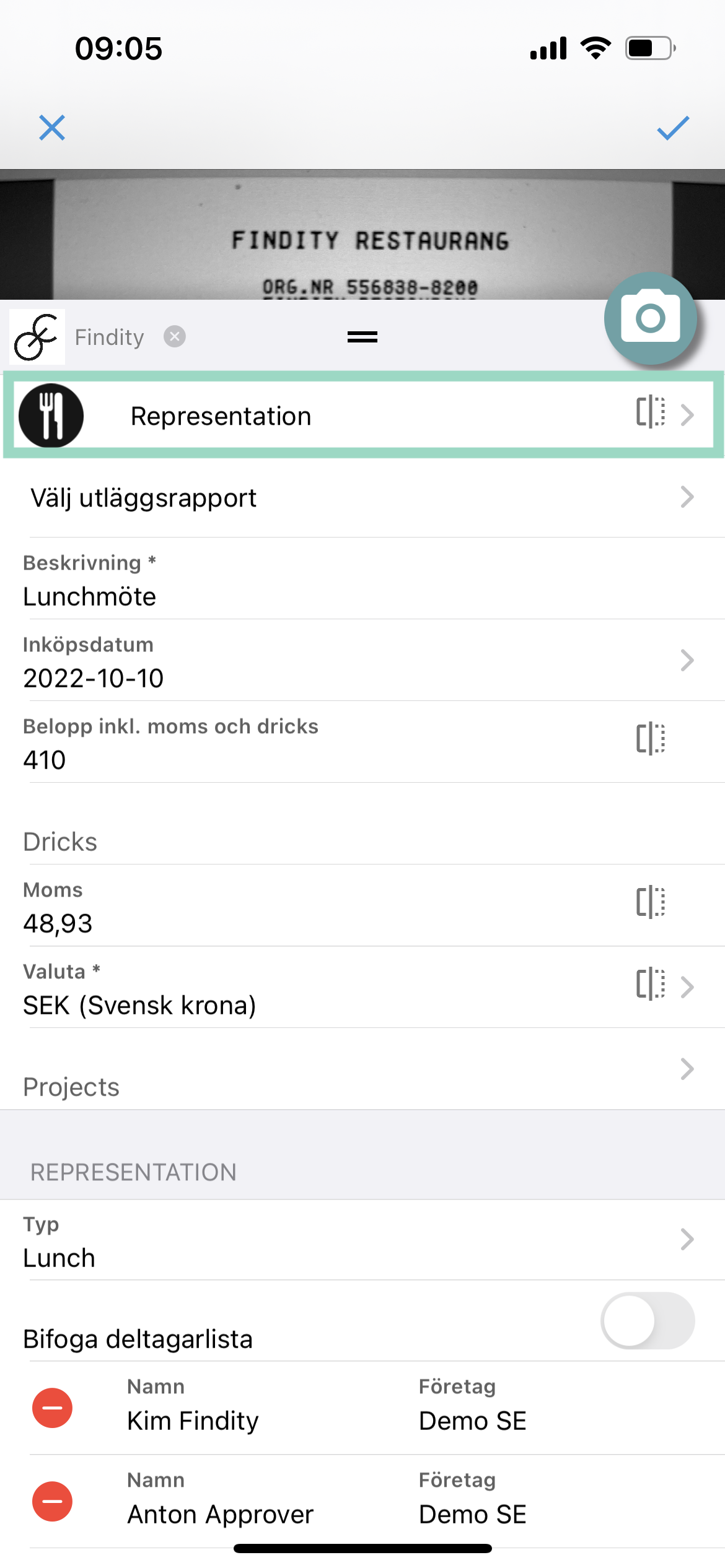
.PNG)